重装系统怎么制作u盘系统教程
- 分类:教程 回答于: 2023年05月04日 11:30:00
工具/原料:
系统版本:win7系统
品牌型号:联想小新Air 13 Pro
软件版本:小白一键重装系统 v.12.6.49.2290
方法/步骤:
方法一:小白系统制作u盘系统的方法
1、下载并且安装小白一键重装系统,选择制作U盘。
 2、选择win7旗舰版系统,点击开始制作。
2、选择win7旗舰版系统,点击开始制作。
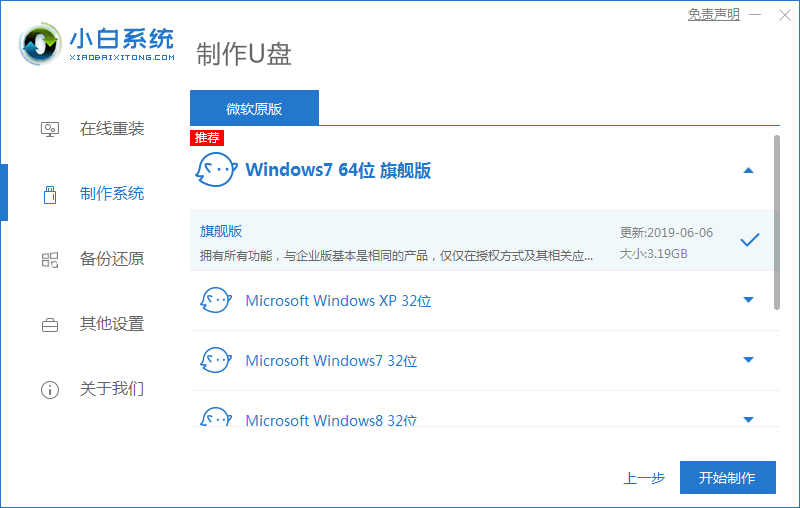 3、弹出提示后确定资料保存好,点击确定,在点击开始制作。
3、弹出提示后确定资料保存好,点击确定,在点击开始制作。
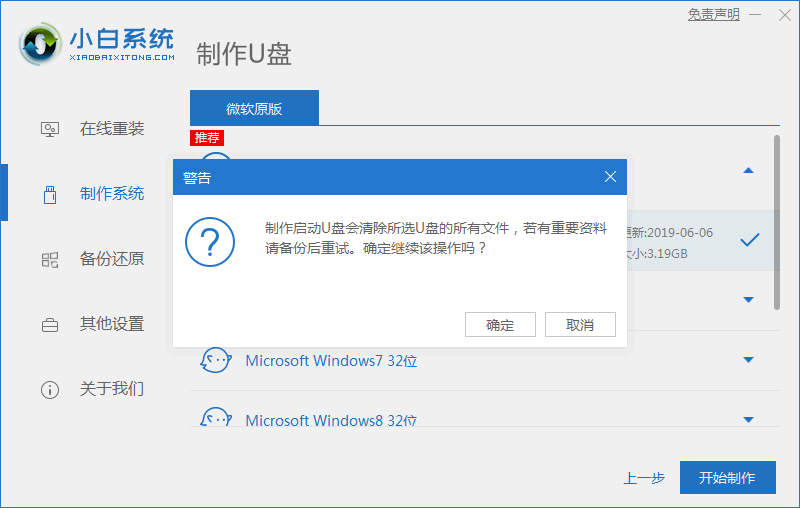
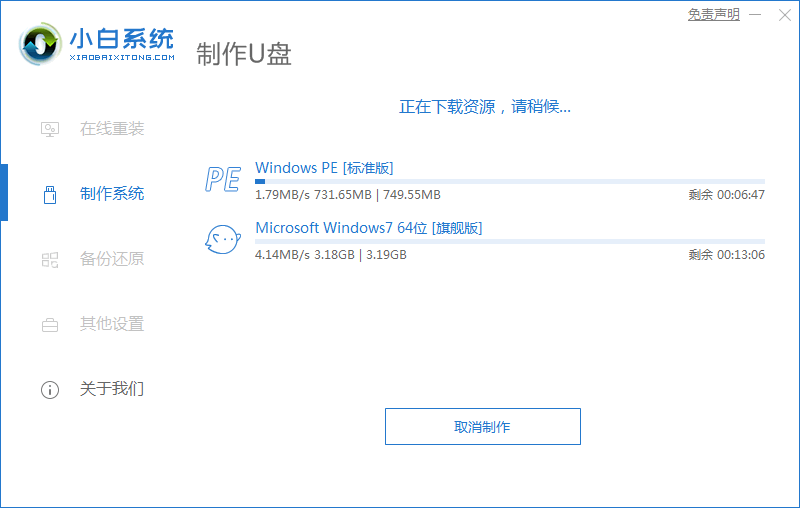 5、提示U盘制作完成后,点击快捷键大全。
5、提示U盘制作完成后,点击快捷键大全。 6、记住自己电脑型号的启动热键。
6、记住自己电脑型号的启动热键。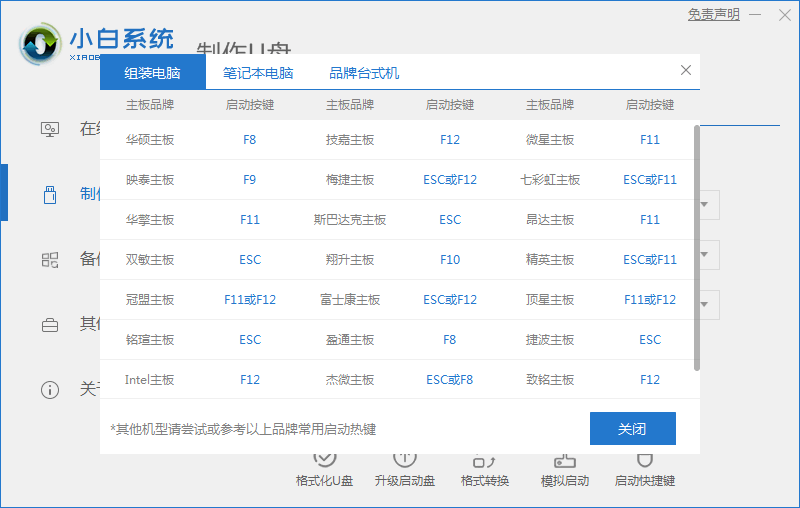 方法二:电脑店制作u盘系统的方法
方法二:电脑店制作u盘系统的方法1、搜索并打开电脑店官网,点击【立即下载】,即可下载U盘启动盘制作工具。
 2、插入U盘,打开制作工具。
2、插入U盘,打开制作工具。
 3、默认选项的设置,点击【全新制作】即可。
3、默认选项的设置,点击【全新制作】即可。
 4、等待制作完成即可开始使用。
4、等待制作完成即可开始使用。
5、制作好U盘启动盘后,我们就需要设置U盘启动了,首先查询U盘启动快捷键。

6、插入U盘,重启并按下U盘启动快捷键,选中U盘选项后回车。
 7、紧接着我们就进入到电脑店winpe主菜单,选择【1】选项后回车。
7、紧接着我们就进入到电脑店winpe主菜单,选择【1】选项后回车。
 总结:关于重装系统怎么制作u盘系统教程到此结束了。一般情况下,重装系统并不是什么难事,只需要用中文指令就可以了。相对来说,设置u盘启动可能会更有难度一点,只要按照上述方法步骤操作,也不难了。
总结:关于重装系统怎么制作u盘系统教程到此结束了。一般情况下,重装系统并不是什么难事,只需要用中文指令就可以了。相对来说,设置u盘启动可能会更有难度一点,只要按照上述方法步骤操作,也不难了。
 有用
26
有用
26


 小白系统
小白系统


 1000
1000 1000
1000 1000
1000 1000
1000 1000
1000 1000
1000 1000
1000 1000
1000 1000
1000 1000
1000猜您喜欢
- 硬盘格式化XP一键重装图文教程..2016/11/05
- win7 64位旗舰版破解教程2017/02/15
- 电脑重装系统步骤2022/10/15
- sony win7家庭版系统下载2017/01/25
- qq空间怎么设置访问权限2022/05/16
- 游戏本推荐2021/09/24
相关推荐
- 小白系统一键重装自定义还原系统教程..2022/12/15
- 电脑的流氓软件隐藏起来了找不到怎么..2022/02/10
- 一键刷机哪个好,小编教你安卓刷机软件..2018/04/25
- 云骑士重装系统靠谱吗怎么重装系统的..2022/02/03
- 系统安装的详细教程2021/05/23
- 小白教你电脑开机黑屏怎么办..2021/11/09

















